(169)社員名を番号で自動入力する~CHOOSE関数~

みなさま、こんにちは。
モカです。お元気ですか?
今朝は、さわやかな秋風がふいて、気持ちの良い朝♪
夕方の冷え込みには、気を付けなくては^^;
気温差がいちばん、こたえますよね~。
風邪などひいてませんか?
季節の変わり目、お体に気を付けてお過ごしくださいね。
体温が一定なわたしたち(人)にとって、気温差が激しいと
自律神経が乱れてしまうんだそうです。
あらかじめ気温差にそなえた対策(上着etc)があれば安心ですね。
寒がりな私は、厚着しすぎて、汗をかいてそのあと冷えて寒くなるパターンもあるので、
適度な対策が良いみたいです^^;
でも、紅葉がそろそろ綺麗な季節♪
田舎に帰るのが楽しみです^^ 果物も美味しい季節^^
◇…☆…◇…☆…◇…☆…◇…☆..◇…☆…◇…☆…◇…☆…◇…☆…◇…☆…◇…☆..◇…☆
社員名を番号で自動入力する~CHOOSE関数~
製品名や社員名を頻繁に入力する場合、
決めた番号を入力すれば、自動的に表示されると便利ですよね。
その場合、CHOOSE関数を使うと便利です。
製品名や社員名がそれほど多く無い場合におすすめです。
=CHOOSE(番号入力セル番号,"〇〇","〇〇","〇〇","〇〇")
という感じで社員名などを、“ "(ダブルクォーテーション)で囲んで、,(カンマ)で
区切って並べます。
では、さっそくご紹介していきます。
社員名を、番号を入力して表示されるように、関数式を作成します。
関数式を入力するセルを選択して、次のように入力します。
=CHOOSE(H11,"田中 一郎","佐藤 進一","佐々木 純一","柿田 栗男")
H11に、「1」と入力します。
関数式で一番目に入力した「田中 一郎」さんが担当に表示されました。
何番目が覚えてしまえば、早いですよね。
難しい漢字をつかう社員名の場合も便利♪
ぜひ、ご活用ください。
◇…☆…◇…☆…◇…☆…◇…☆..◇…☆…◇…☆…◇…☆…◇…☆…◇…☆…◇…☆..◇…☆前の記事
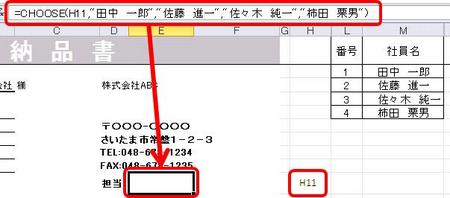
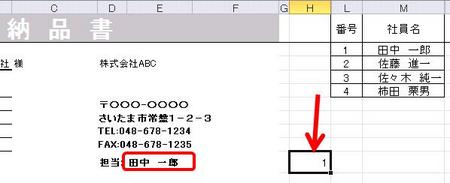



ディスカッション
コメント一覧
まだ、コメントがありません